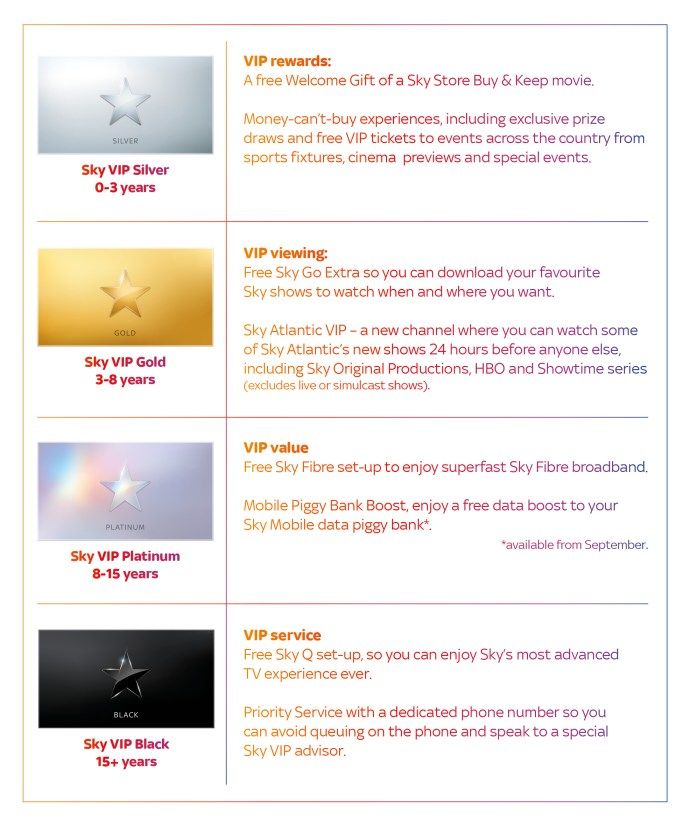Τα πρόχειρα σάς επιτρέπουν να έχετε γρήγορη πρόσβαση σε στοιχεία που έχετε αντιγράψει και επικολλήσει στα κείμενα, τις σημειώσεις και τα email σας. Ενώ ορισμένα τηλέφωνα Android σάς επιτρέπουν να έχετε πρόσβαση στο ιστορικό του προχείρου, άλλα εμφανίζουν μόνο το τελευταίο αντικείμενο που αντιγράφηκε.

Ευτυχώς, υπάρχουν διάφοροι τρόποι προβολής του ιστορικού του προχείρου, ακόμη και σε τηλέφωνα Android που δεν έχουν ενσωματωμένη αυτήν τη λειτουργία.
Πώς να προβάλετε το ιστορικό του προχείρου σε ένα τηλέφωνο Android
Η προβολή του ιστορικού του προχείρου εξαρτάται από το τηλέφωνο Android που χρησιμοποιείτε. Αν και μοιράζονται τα ίδια ή παρόμοια λειτουργικά συστήματα, τα τηλέφωνα Android διαφέρουν σε πολλά χαρακτηριστικά, ένα από τα οποία είναι το πληκτρολόγιο.
Τα περισσότερα τηλέφωνα Android διαθέτουν ενσωματωμένα πρόχειρα. Ωστόσο, μόνο μερικά σας επιτρέπουν να δείτε το ιστορικό του.
πόσα άτομα μπορούν να χρησιμοποιήσουν το disney plus
Δείτε πώς μπορείτε να προβάλετε το ιστορικό του προχείρου σε αυτές τις συσκευές:
- Μεταβείτε στα Μηνύματα, Σημειώσεις, Email ή όπου θέλετε να επικολλήσετε ένα μήνυμα από το πρόχειρο.

- Πατήστε παρατεταμένα την οθόνη για πρόσβαση σε πολλές επιλογές.
- Επιλέξτε Πρόχειρο.

- Κάντε κύλιση προς τα κάτω για να δείτε ολόκληρο το ιστορικό.

Δυστυχώς, η πλειονότητα των τηλεφώνων Android δεν έχουν αυτήν τη δυνατότητα. Αντίθετα, σας επιτρέπουν να επικολλήσετε μόνο το πιο πρόσφατο στοιχείο που έχετε αντιγράψει. Ωστόσο, υπάρχουν τρόποι προβολής και διαχείρισης του ιστορικού του προχείρου, αλλά απαιτεί την εγκατάσταση εφαρμογών τρίτων.
Εφαρμογές πληκτρολογίου
Αν και όλα τα τηλέφωνα Android διαθέτουν ενσωματωμένα πληκτρολόγια, πολλοί χρήστες επιλέγουν να εγκαταστήσουν μια εφαρμογή πληκτρολογίου τρίτου κατασκευαστή. Αυτό συμβαίνει επειδή οι εφαρμογές πληκτρολογίου προσφέρουν συχνά πιο ενδιαφέρουσες λειτουργίες, συμπεριλαμβανομένων των διαχειριστών προχείρου.
Gboard
Μία από τις πιο δημοφιλείς εφαρμογές πληκτρολογίου είναι Gboard . Αυτό είναι το επίσημο πληκτρολόγιο της Google και είναι αξιόπιστο και εύκολο στη χρήση. Η δημοτικότητά του αποδεικνύεται από τις περισσότερες από ένα δισεκατομμύριο λήψεις στο Play Store. Πολλά νεότερα τηλέφωνα Android διαθέτουν προεγκατεστημένο το Gboard.
Δείτε πώς μπορείτε να χρησιμοποιήσετε το Gboard για να ρυθμίσετε και να προβάλετε το ιστορικό του προχείρου στο τηλέφωνό σας Android:
- Βεβαιωθείτε ότι έχετε εγκαταστήσει και ορίσετε το Gboard ως προεπιλεγμένο πληκτρολόγιο. Εάν δεν το έχετε εγκατεστημένο, κατεβάστε το από το Play Store .
- Ενώ πληκτρολογείτε στο Gboard, πατήστε το εικονίδιο του προχείρου πάνω από τα γράμματα.

- Πατήστε Ενεργοποίηση του Προχείρου.

- Αντιγράψτε τα στοιχεία που θέλετε να αποθηκεύσετε στο πρόχειρο.

- Πατήστε ξανά το εικονίδιο του προχείρου και θα δείτε τα αντιγραμμένα στοιχεία στην περιοχή Πρόσφατα.

Το Gboard σάς δίνει τη δυνατότητα να αποθηκεύετε όλα τα αντιγραμμένα στοιχεία για πάντα καρφιτσώνοντάς τα. Πατήστε παρατεταμένα το κλιπ και θα αποθηκευτεί στο Καρφιτσωμένο.
Λάβετε υπόψη ότι αυτή η δυνατότητα δεν θα λειτουργήσει εάν έχετε απενεργοποιήσει τη διαχείριση του προχείρου. Εάν είναι απενεργοποιημένο, το Gboard δεν θα αποθηκεύσει κανένα από τα στοιχεία που έχετε αντιγράψει και δεν θα υπάρχει τρόπος να τα ανακτήσετε.
SwiftKey
SwiftKey είναι μια άλλη εξαιρετική εφαρμογή πληκτρολογίου που διαθέτει επιλογές προχείρου. Δείτε πώς μπορείτε να αποκτήσετε πρόσβαση στο πρόχειρο και να προβάλετε το ιστορικό:
- Ξεκινήστε χρησιμοποιώντας την εφαρμογή. Εάν δεν το έχετε εγκατεστημένο, κατεβάστε το από το Play Store .

- Αντιγράψτε τα στοιχεία που θέλετε να αποθηκεύσετε στο πρόχειρό σας.

- Πατήστε το εικονίδιο του προχείρου (το τρίτο εικονίδιο από τα αριστερά).

- Θα εμφανιστούν τα αντιγραμμένα στοιχεία, με το πιο πρόσφατο στην κορυφή.

Αυτή η εφαρμογή σάς δίνει επίσης τη δυνατότητα να καρφιτσώσετε ορισμένα στοιχεία και να αποτρέψετε τη λήξη τους. Απλώς πατήστε την καρφίτσα στα δεξιά των στοιχείων που θέλετε να αποθηκεύσετε.
Αλλες εφαρμογές
Πολλές άλλες εφαρμογές πληκτρολογίου διαθέτουν διαχειριστές προχείρου. Αν και διαφέρουν ως προς τα χαρακτηριστικά, τα περισσότερα από αυτά έχουν καλές επιλογές στο πρόχειρο που θα σας δώσουν περισσότερο έλεγχο στα στοιχεία που έχετε αντιγράψει.
Συνιστούμε χρώμιο και Αι.τύπος , αλλά υπάρχουν πολλά άλλα που προσφέρουν εξαιρετικές δυνατότητες.
Εφαρμογές πρόχειρου
Οι αυτόνομες εφαρμογές πρόχειρου είναι ένας άλλος αποτελεσματικός τρόπος προβολής του ιστορικού του προχείρου. Αν συχνά αντιγράφετε και επικολλάτε διαφορετικό περιεχόμενο και αναζητάτε μια λύση για να το οργανώσετε, οι εφαρμογές του πρόχειρου είναι μια εξαιρετική επιλογή.
Ορισμένες εφαρμογές πρόχειρου προσφέρουν περισσότερες δυνατότητες από τις δημοφιλείς εφαρμογές πληκτρολογίου όπως το Gboard. Σας επιτρέπουν να οργανώσετε τα αντιγραμμένα αντικείμενα σε κατηγορίες, να τα μετατρέψετε σε κωδικούς QR, να τα μεταφράσετε σε διαφορετικές γλώσσες κ.λπ.
πώς να εισαγάγετε γραμματοσειρές στη λέξη mac
Ψαλίδι
Clipper Clipboard Manager είναι μια από τις πιο δημοφιλείς εφαρμογές πρόχειρου στο Play Store. Προσφέρει πολλές χρήσιμες λειτουργίες που κάνουν τη διαχείριση του προχείρου πολύ πιο εύκολη στον έλεγχο.
Δείτε πώς μπορείτε να δείτε το ιστορικό του προχείρου στο Clipper:
- Βεβαιωθείτε ότι έχετε εγκαταστήσει το Clipper Clipboard Manager στο τηλέφωνό σας. Εάν δεν το κάνετε, κατεβάστε το από το Play Store .

- Πατήστε Πρόχειρο.

- Θα δείτε τα αντιγραμμένα στοιχεία και πότε τα αντιγράψατε. Το πιο πρόσφατο στοιχείο θα βρίσκεται στην κορυφή της λίστας.

Το Clipper είναι εξαιρετικό γιατί όχι μόνο αποθηκεύει αυτόματα όλα όσα αντιγράφετε, αλλά σας δίνει επίσης τη δυνατότητα να προσθέσετε τα αποκόμματά σας με μη αυτόματο τρόπο. Μπορείτε να το κάνετε αυτό πατώντας το σύμβολο συν κάτω δεξιά και πληκτρολογώντας το απόκομμα.
Επιπλέον, μπορείτε να αποκτήσετε γρήγορη πρόσβαση στο Clipper μέσω της γραμμής κατάστασής σας και να εξοικονομήσετε χρόνο εάν θέλετε να δείτε το ιστορικό του προχείρου σας. Το Clipper σάς δίνει επίσης τη δυνατότητα να καρφιτσώσετε αντικείμενα που χρησιμοποιείτε συχνά και να τα ταξινομήσετε σε διαφορετικές κατηγορίες.
Διαχείριση προχείρου
Διαχείριση προχείρου είναι μια άλλη χρήσιμη εφαρμογή που θα μπορούσε να κάνει το πρόχειρο να διαχειρίζεται ένα αεράκι. Έχει πάνω από ένα εκατομμύριο λήψεις στο Play Store , γεγονός που αποδεικνύει τη δημοτικότητά του.
Δείτε πώς μπορείτε να προβάλετε το ιστορικό του προχείρου χρησιμοποιώντας το Clipboard Manager:
- Βεβαιωθείτε ότι έχετε εγκαταστήσει την εφαρμογή στο τηλέφωνό σας Android. Εάν δεν το έχετε, κατεβάστε το από το Play Store .

- Ανοίξτε την εφαρμογή.

- Θα βρείτε τα αντιγραμμένα στοιχεία στην ενότητα Πρόχειρο, με τα πιο πρόσφατα στην κορυφή.

Το Clipboard Manager συγχρονίζεται με το τηλέφωνό σας Android μόλις το εγκαταστήσετε. Κάθε φορά που αντιγράφετε ένα κείμενο στο τηλέφωνό σας, θα εμφανίζεται αυτόματα στην εφαρμογή. Η εφαρμογή σάς δίνει επίσης τη δυνατότητα να διαχειρίζεστε το πρόχειρο με μη αυτόματο τρόπο, δηλαδή να προσθέτετε κείμενο εντός της εφαρμογής.
Επιπλέον, μπορείτε να προσθέσετε αγαπημένα πρόχειρα, να δημιουργήσετε αμέτρητες κατηγορίες προχείρου, να χρησιμοποιήσετε την επιλογή αναζήτησης για ευκολότερη πλοήγηση, να συγχωνεύσετε σημειώσεις κ.λπ.
πώς να μετατρέψετε το αρχείο wav σε mp3
Μπορείτε εύκολα να αποκτήσετε πρόσβαση στο Clipboard Manager απευθείας από τη γραμμή κατάστασης. Από εκεί, μπορείτε να χρησιμοποιήσετε τη λειτουργία Έξυπνες ενέργειες που κάνει αυτήν την εφαρμογή να ξεχωρίζει από τις υπόλοιπες. Αυτή η επιλογή σάς δίνει τη δυνατότητα να προσθέσετε νέες σημειώσεις, να εκτελέσετε μια αναζήτηση Google ή Wikipedia ή να μεταφράσετε διαφορετικό περιεχόμενο του προχείρου.
Αλλες εφαρμογές
Άλλες εφαρμογές όπως Στοίβα κλιπ και Πρόχειρο Ενέργειες & Σημειώσεις προσφέρουν επίσης εντυπωσιακές δυνατότητες για τη διαχείριση των πρόχειρων. Και τα δύο είναι δωρεάν και δεν διαθέτουν διαφημίσεις.
Οι αυτόνομες εφαρμογές πρόχειρου είναι εξαιρετικές εάν χρησιμοποιείτε συχνά λειτουργίες αντιγραφής και επικόλλησης, αλλά δεν θέλετε να αλλάξετε το προεπιλεγμένο πληκτρολόγιό σας.
Συμβουλές για το πρόχειρο
Ενώ τα πρόχειρα διευκολύνουν την αντιγραφή και την επικόλληση, πολλοί άνθρωποι τείνουν να κάνουν λάθη που θα μπορούσαν να θέσουν σε κίνδυνο το απόρρητό τους. Ακολουθούν μερικές συμβουλές που θα σας βοηθήσουν να χρησιμοποιήσετε τις λειτουργίες του προχείρου με ασφάλεια:
- Μην κρατάτε ευαίσθητες πληροφορίες στα πρόχειρα. Οι κωδικοί πρόσβασης, τα SSN, τα PIN ή τα στοιχεία της πιστωτικής σας κάρτας δεν θα πρέπει να βρίσκονται στα πρόχειρά σας, επειδή θα μπορούσαν να καταλήξουν σε λάθος χέρια. Αυτό ισχύει ιδιαίτερα για εφαρμογές τρίτων.
- Διαβάστε τις κριτικές πριν κάνετε λήψη μιας εφαρμογής τρίτου κατασκευαστή. Χρησιμοποιήστε μόνο αξιόπιστες εφαρμογές με θετικές κριτικές από προηγούμενους και τρέχοντες χρήστες.
- Να είστε προσεκτικοί όταν δίνετε δικαιώματα εφαρμογής. Ορισμένες εφαρμογές θα μπορούσαν να έχουν πρόσβαση στα πρόχειρά σας χωρίς να το γνωρίζετε.
- Εάν χρησιμοποιείτε μια εφαρμογή στην οποία μπορείτε να έχετε πρόσβαση απευθείας από τη γραμμή κατάστασης, να είστε προσεκτικοί σχετικά με τις πληροφορίες που εμφανίζει.
Ανάκτηση ιστορικού με πρόχειρα
Τα πρόχειρα είναι απλά και χρήσιμα εργαλεία που σας βοηθούν να αντιγράψετε και να επικολλήσετε στοιχεία χωρίς να χρειάζεται να τα πληκτρολογείτε επανειλημμένα. Μόλις τα συνηθίσετε, θα αναρωτιέστε γιατί δεν είχατε εγκαταστήσει ένα νωρίτερα.
Ελπίζουμε ότι αυτό το άρθρο σας βοήθησε να μάθετε πώς να προβάλλετε το ιστορικό του προχείρου σε τηλέφωνα Android. Επιπλέον, ελπίζουμε οι συστάσεις μας για εφαρμογές πληκτρολογίου και πρόχειρου να ήταν χρήσιμες και να βρήκατε αυτή που ταιριάζει στις ανάγκες σας.